[Oplossing] Windows 11/10 Update Fout 0x80071AA8
![[Oplossing] Windows 11/10 Update Fout 0x80071AA8](https://cdn.thewindowsclub.blog/wp-content/uploads/2024/07/solved-update-error-0x80071aa8-1-600x375.webp)
Hebt u een Windows-update die in behandeling is niet geïnstalleerd vanwege een fout 0x80071AA8? Als dat zo is, bent u waarschijnlijk op zoek naar manieren om dit probleem op te lossen. Maak u geen zorgen, u bent op de juiste plek. Hier, in dit bericht, bespreken we de redenen erachter en zes oplossingen die dit probleem zouden oplossen.

Hoe updatefout 0x80071AA8 op te lossen
Als u problemen ondervindt bij het installeren van Windows-updates op uw apparaat, doorloopt u de onderstaande suggesties en controleert u of dit probleem is opgelost:
1. Controleer de internetverbinding
Om Windows-updates te downloaden die in behandeling zijn, moet het systeem online verbinding maken met Microsoft-servers. Als u dus bent verbonden met een traag of zwak netwerk, vindt het systeem het moeilijk om toegang te krijgen tot Microsoft-servers.
Open uw standaard webbrowser en probeer een paar minuten te browsen. U kunt op Youtube of andere internet-consumerende sites surfen en controleren of webpagina’s snel openen. Als dat niet het geval is, moet u uw modem/router vervangen. Volg anders de hieronder besproken oplossingen.
Hoe u de netwerkinstellingen op Windows 11/10 opnieuw instelt
2. Voer de probleemoplosser voor Windows Update uit
Wanneer de netwerkconnectiviteit goed is, is de troubleshooter het eerste hulpmiddel dat u kunt proberen. Dit is een ingebouwde tool die de onderliggende oorzaken op uw computer kan diagnosticeren en repareren. Hier leest u hoe u dit hulpprogramma uitvoert:
- Druk op de Windows-toets op het toetsenbord en typ ‘Instellingen’.
- Klik op de app Instellingen onder Beste match.
- Ga naar Systeem en vervolgens naar Problemen oplossen in het rechterdeelvenster.
- Klik om andere probleemoplossers uit te vouwen.
- Zoek onder Meest voorkomend naar Windows Update en klik op de knop Uitvoeren .
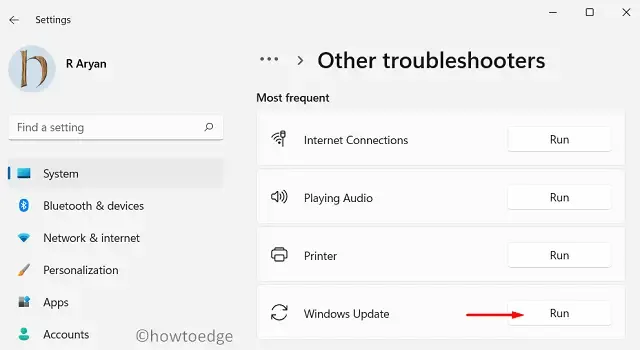
- Wanneer de probleemoplosser wordt gestart, klikt u op Volgende en volgt u de instructies op het scherm.
Ik hoop dat deze tool de updatefoutcode 0x80071AA8 op uw computer aanpakt. Zo niet, volg dan de volgende set oplossingen die hieronder worden besproken.
3. Schakel antivirusprogramma’s van derden uit
Apps van derden, voornamelijk antivirus, werken vaak samen met “systeembestanden en -mappen” en maken ze corrupt. Dit kan ertoe leiden dat Windows-updates mislukken met een foutcode 0x80071AA8. Als u geen antivirus van derden hebt, maar Windows Defender gebruikt, stop dan ook deze interne app.
Probeer de externe/interne antivirus uit te schakelen/te verwijderen en kijk of u nu in behandeling zijnde updates op uw pc kunt installeren. Als alles in uw voordeel werkt, kunt u uw beveiligingsapp opnieuw inschakelen nadat u Windows-updates hebt geïnstalleerd.
4. Voer SFC/DISM uit
De aanwezigheid van corrupte bestanden en mappen kan er ook voor zorgen dat Windows-updates mislukken met deze foutcode 0x80071AA8. Als dat het geval is, kunt u die corrupte bestanden/mappen beter eerst repareren met SFC- en DISM-tools. Hier leest u hoe u deze scans uitvoert:
- Start eerst de opdrachtprompt als beheerder.
- Wanneer de CMD in beeld komt, voer dan deze code uit:
sfc /scannow
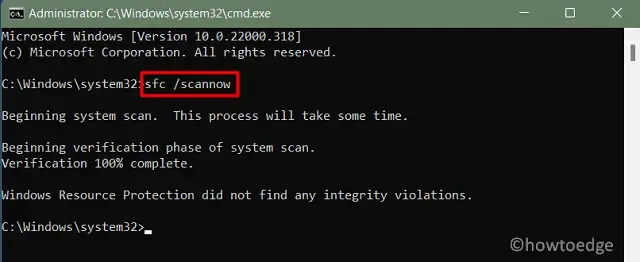
- Wacht tot de System File Checker automatisch beschadigde bestanden op uw apparaat vindt en repareert. Deze tool genereert zelfs de ontbrekende systeembestanden op uw computer opnieuw.
- Wanneer de SFC-scan is voltooid, kopieer/plak dan de onderstaande opdracht en druk op Enter –
DISM /Online /Cleanup-Image /RestoreHealth
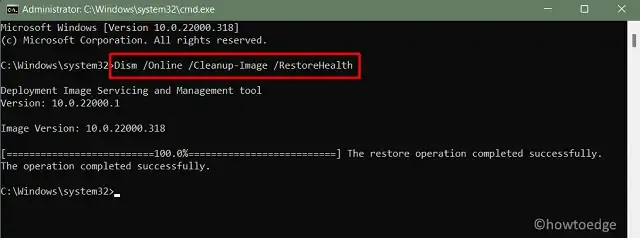
- DISM is een ander ingebouwd programma dat eventuele beschadigingen in de systeemkopie herstelt.
- Net als SFC duurt het 10-15 minuten om het scanproces te voltooien. Wacht geduldig tot dat moment.
- Zodra beide scans succesvol zijn uitgevoerd, kunt u uw pc opnieuw opstarten.
Controleer of u Windows normaal kunt updaten wanneer Windows 11/10 opnieuw wordt geladen.
5. Updatecomponenten opnieuw instellen
Windows-updates voldoen ook niet als de inhoud in de cachemappen op de een of andere manier beschadigd raakt. Elke keer dat u een cumulatieve update installeert, wordt er een beetje informatie over verzameld in de Windows-cachemappen.
Wanneer de opgeslagen gegevens in een map de toegestane limiet overschrijden, begint het abnormaliteit te veroorzaken. Dit kan ook een reden zijn achter een mislukte Windows-update. Reset daarom eerst de updatecomponenten en controleer of dit de updatefout 0x80071AA8 oplost.
6. Installeer handmatig in behandeling zijnde updates
Als geen van de bovenstaande oplossingen werkt om deze foutcode 0x80071AA8 op te lossen, blijft er maar één oplossing over. Dit is het handmatig downloaden en installeren van de in behandeling zijnde updates op uw computer.
- Download en installeer in afwachting zijnde Windows 11-updates
- Download en installeer in afwachting van Windows 10-updates
Deze oplossing zal werken, maar de updatefout kan opnieuw verschijnen wanneer er een nieuwe update beschikbaar is voor uw pc. De updatefout kan dezelfde 0x80071AA8 zijn of een andere foutcode.
Vertel ons in de commentaarsectie of een van de hierboven besproken oplossingen de 0x80071AA8-fout oplost. Ik hoop dat u dit artikel nuttig en gemakkelijk te volgen vindt.



Geef een reactie